Telegramメッセージのバックアップと復元方法
Telegramは、プライバシーと暗号化に焦点を当てた2023年に最も人気のあるメッセージングアプリの1つです。しかし、貴重な情報を含む電報の会話を失うことを想像してください!
それが、電報チャットの履歴をバックアップすることが非常に重要な理由です。そうでなければ、あなたはそれを必要とするかもしれない貴重なメッセージを失う危険を冒します。これを視野に入れて、私たちは話します 電報メッセージをバックアップして復元する方法 2023年。
パート2:電報の削除されたメッセージを回復する方法
当然のことながら、失われた電報メッセージを取得する最良の方法は、バックアップサービスを使用することです。しかし、バックアップを作成していない場合は、以下の簡単なトリックを試してみてください。
Learn more: 小米スマートフォンでスクリーンショットを撮る方法:意外と知られていない6つの手法
方法1:Telegramの元に戻す削除機能
Telegramには、削除されたメッセージが5秒以内に削除されたメッセージを戻す組み込みの元に戻す機能が組み込まれています。ほとんどの場合、5秒のウィンドウが少なすぎます。それでも、それは将来メッセージを回復するための便利なソリューションになる可能性があります。
どちらの場合でも、以下の手順に従って、削除削除を介して削除された電報メッセージを回復するには:
- ステップ1:Telegramを起動し、チャットを選択します。
- ステップ2:あなたが見るまでそれをタップして保持します 消去 オプション。それを押してチャットを削除します。
- ステップ3:an 元に戻します オプションは右下に表示されます。タップして、削除されたチャットを取得します。
ウェイ2:Telegramのデスクトップバージョン
Telegramのデスクトップバージョンは、誤って削除されたメッセージを取り戻すのに役立つ追加機能を提供します。その理由は、Telegramがサーバー上にデータを保存し、適切な知識があれば、失われた会話を取得してみることができます。
デスクトップバージョンでテレグラムチャットの履歴を復元する方法を疑問に思っている場合は、以下の手順を実装するだけです。
- ステップ1:Telegramのデスクトップバージョンをインストールし、アカウントにログインします。
- ステップ2:インターフェイスで、3つのドットアイコンをクリックしてメニュー画面を表示します。選択します 設定 > 高度な。
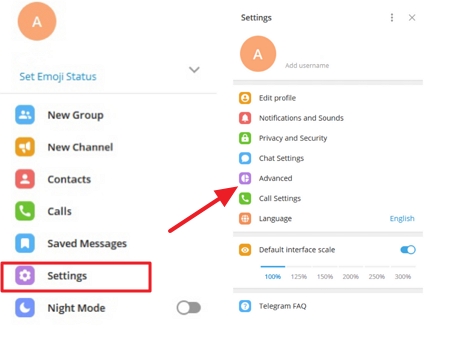
- ステップ3:次に、ヒットします 電報データをエクスポートします。
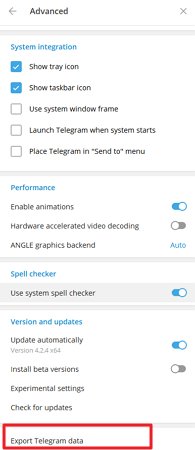
- ステップ4:次に、図に示すようにエクスポートするデータの種類を選択し、 輸出 一番下に。
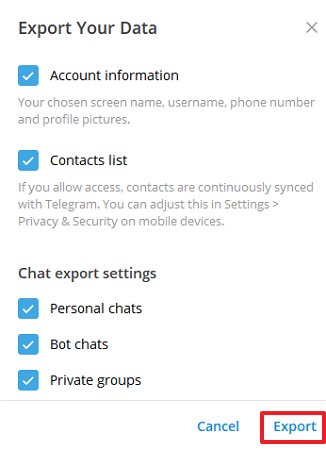
- ステップ5:データがエクスポートされたら、開きます export_results.html ファイルしてクリックします 私のデータを表示します メッセージを表示します。
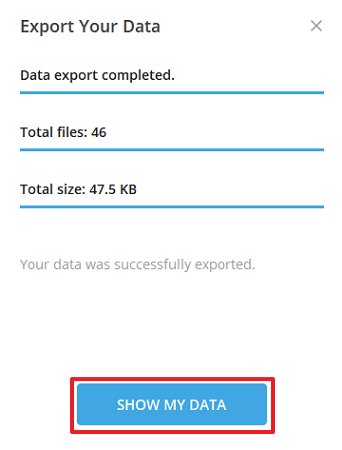
ウェイ3:Telegramの画像フォルダー
削除されたメッセージやチャットに写真のようなメディアも含まれている場合、失われた写真を回復する可能性が高くなります。誰かがTelegramで写真を送信するたびに、画像フォルダーに自動的に保存されます。
したがって、チャットを削除しても、このフォルダーから画像を回復することができます。画像フォルダーから削除された電報のメッセージを回復する方法をご覧ください。
- ステップ1:電話でファイルマネージャーを起動します。
- ステップ2:今、行きます ストレージ> 内部ストレージ >電報。
- ステップ3:ここで、名前のフォルダーを見つけて開きます 電報画像 それにはあなたの画像ファイルが含まれています。
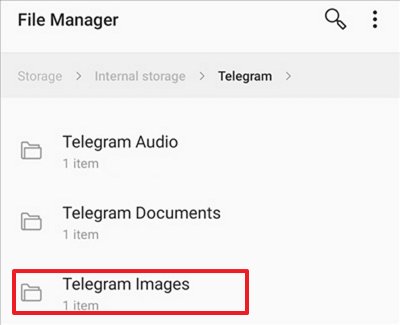
ウェイ4:Androidキャッシュフォルダーを介してTelegramで削除されたMSGを表示する方法
まだ削除された電報メッセージを回復できませんか?私たちがあなたのために別の簡単な回避策を持っているので、心配しないでください。 Androidキャッシュフォルダーへのアクセスを検討して、失われたメッセージを手に入れてください。
基本的に、Telegramを含むほとんどのAndroidアプリは、キャッシュと呼ばれる一時ファイルを保存します。削除されたコンテンツがまだこのフォルダーで利用可能である可能性があり、したがって、探す価値があります。
以下の手順では、キャッシュから電報の削除されたメッセージを回復する方法に役立ちます。
- ステップ1:Androidファイルマネージャーアプリを開きます。
- ステップ2:に移動します アンドロイド > データ > org.telegram.messenger > キャッシュ。
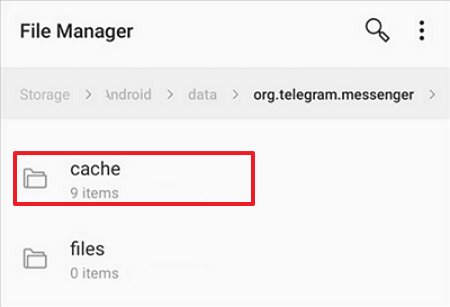
- ステップ3:削除されたメッセージを探します。
ウェイ5:Androidバックアップを介して電報の削除されたメッセージを回復する方法
電報メッセージを誤って削除する前に、Android電話のバックアップを作成しましたか?はいの場合、このバックアップファイルから電報メッセージを簡単に回復できます。 Androidバックアップを復元するための手順は、バックアップに使用したツールまたは方法によって異なることに注意してください。
ほとんどの場合、その特定のバックアップツールを開く必要があります。 復元する オプション、最新のバックアップファイルを選択してヒットします 復元する 電報の会話を取り戻すため。そして、それがバックアップファイルから電報チャット履歴を復元する方法です。
ウェイ6:通知履歴アプリを介して電報チャット履歴を復元する方法
多くの人々は、Android電話を管理するための効果的な方法としてサードパーティ通知アプリを使用しています。これらのアプリのほとんどは、回復できるテレグラムメッセージを含むデータを同期しています。
繰り返しますが、携帯電話にまだ通知アプリがインストールされていない場合、このソリューションは利益をもたらしません。しかし、将来削除されたメッセージを回復するための便利なオプションになる可能性があります。したがって、通知履歴ログなどの無料通知アプリをインストールすることをheしないでください。
これで、Telegramで削除されたMSGを表示する方法を心配する必要がなくなりました。同様の問題がもう一度遭遇した場合は、アプリを開き、削除されたメッセージの通知を確認してください。
ウェイ7:連絡先電報サポートを介して電報メッセージを回復します
Telegramメッセージを回復するために何も機能しない場合は、いつでもTelegramカスタマーサービスに連絡してみてください。削除されたメッセージを復元するようにエージェントに説得する必要がありますが、Telegramには要求を拒否する権限があります。
パート2:Ultfone Data Recoveryを介して電報メッセージを回復します
Ultfone Androidデータリカバリをお試しください
携帯電話から削除された電報メッセージをすばやく回復します。紛失したメッセージをすぐに検索および取得する高度なスキャンアルゴリズムがあります。さらに、メッセージを復元するためにバックアップファイルさえ必要ありません。
注目すべき機能:
- 偶発的な削除、システムのクラッシュ、電話のリセットなど、あらゆる状況で電報メッセージを取得します。
- 一部またはすべての電報メッセージを回復する完全な権限があります。
- また、WhatsApp、WeChat、およびGoogleドライブのバックアップからデータを回復することもできます。
- すべての人気のあるAndroid電話との互換性。
このツールを介して削除された電報のメッセージを回復する方法については、以下の手順に従ってください。
まとめ
誤って電報メッセージを削除した場合、それは世界の終わりではありません。今、あなたは2023年に電報メッセージをバックアップして復元する方法の複数の方法を知っています。良いことは、非常に簡単で無料で実装できるように、これらのソリューションのほとんどです。
しかし、最も信頼できるオプションに関しては、Ultfone Androidデータリカバリを推奨することにためらうことはありません
。
すべてのリカバリ機能が搭載されているため、すべての電報メッセージを簡単に取得できるようになります。このプロセスは、誰もが簡単に使用できるようにするためのシームレスで手間がかからない。
ボーナスのヒント:テレグラムチャットをバックアップする方法
電報チャットをバックアップすることの重要性、およびAndroid上のその他の重要なファイルは、強調しすぎることはできません。バックアップの場合、削除されたメッセージを簡単に復元し、さまざまなソリューションを実装する手間から自分を救うことができます。
電報メッセージをバックアップする3つの簡単な方法を最終候補にしました。
- Googleドライブを使用したバックアップ電報
- SMSバックアップと復元を使用したバックアップ電報
- SMSバックアップ+を使用したバックアップ電報
ここをクリックして、テレグラムチャットを段階的にバックアップする方法を学びます。



